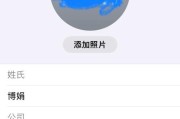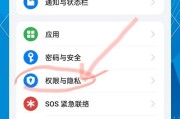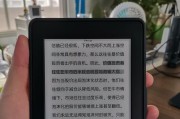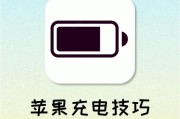当我们使用苹果手机时,经常会有需要查看曾经使用过哪些应用程序的情况。无论是为了回顾最近使用频繁的软件,还是为了管理时间,了解自己对手机的使用习惯,查看历史使用记录都是一个非常实用的功能。本文将详细介绍如何在苹果手机上查看历史使用过的软件,并提供一些相关的实用技巧,帮助您更好地管理您的使用时间及应用习惯。
确认设备与系统要求
在开始之前,首先确认您的设备和系统版本是否满足查看历史使用记录的需求。本文适用于运行iOS12及以上版本的苹果手机。如果您的设备系统较旧,请先更新至最新系统。
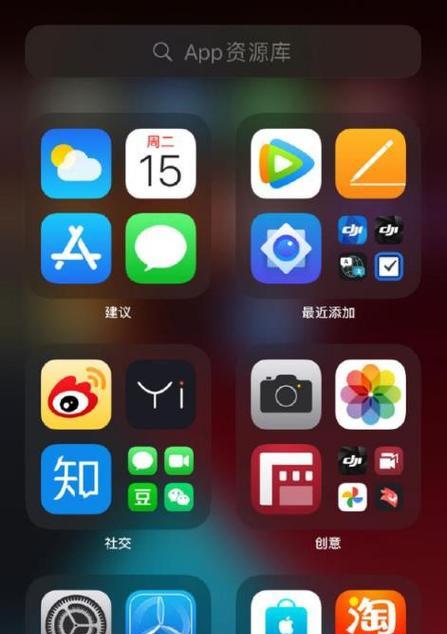
查看历史使用记录的步骤
步骤一:访问“设置”应用
首先进入您的iPhone或iPad上的“设置”应用。这是进入苹果手机设置的入口,也是查看历史使用记录的第一步。
步骤二:进入“屏幕使用时间”选项
在“设置”菜单中,找到并点击“屏幕使用时间”。这个选项是苹果为了帮助用户了解并管理自己对设备的使用情况而提供的工具。
步骤三:启用“屏幕使用时间”
如果您是第一次使用“屏幕使用时间”,系统会提示您是否要启用此功能。点击“启用”按钮,按照提示完成设置。
步骤四:查看应用使用时间
在“屏幕使用时间”界面中,您可以找到“过去7天”或“今日”选项,通过这些选项,您可以看到在最近一段时间内,哪些应用使用时间最长。
步骤五:查看具体应用详情
点击您想要了解具体使用情况的应用图标,系统会显示该应用的详细使用数据,包括打开次数和使用总时长。
步骤六:了解“应用活动”功能
除了查看应用使用时间和次数,iOS还提供了一个“应用活动”功能,它能显示在每个应用内使用过的时间,帮助您更精确地掌握每项应用的使用情况。
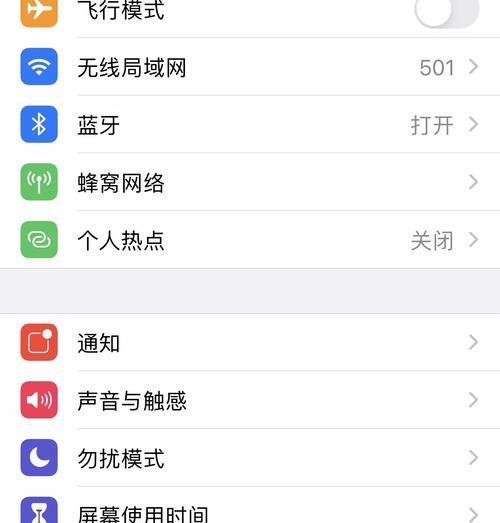
常见问题解答
问:iOS14及以上版本查看历史使用记录是否有新变化?
答:从iOS14开始,苹果引入了新的隐私设置,用户可以更精确地控制哪些应用可以访问位置、相机等信息。查看历史使用记录的流程与之前大体相同,但用户界面和一些细节上可能会有所调整。
问:我如何限制孩子使用某些应用?
答:在“屏幕使用时间”中,您可以设置“家长控制”来限制孩子访问某些应用。设定好后,孩子在使用受限制的应用时会被要求输入密码。
问:如何将查看记录的数据导出?
答:在“屏幕使用时间”的界面,您可以找到“查看详细信息”的选项,部分iOS版本允许您通过“详细信息”导出报告。

实用技巧
技巧一:设定屏幕使用时间限制
为了更好地管理使用时间,您可以在“屏幕使用时间”中为自己或他人设定每日的时间限额。一旦达到限额,系统会提示并限制访问。
技巧二:定时检查应用使用习惯
建议定期查看您的应用使用记录,以此来监控和调整您的使用习惯。如果发现某个应用的使用时间过长,您可以有意识地减少使用频率。
技巧三:利用“勿扰模式”
“勿扰模式”可以在您不想被打扰时帮助您集中注意力。您可以将“勿扰模式”与“屏幕使用时间”结合起来,确保您在高效工作或学习时远离手机的干扰。
综上所述
苹果手机提供了一套完整的工具来帮助用户管理他们的应用使用时间。通过“屏幕使用时间”功能,您可以轻松查看并管理在iPhone或iPad上使用过的软件。不仅如此,苹果还提供了众多实用技巧和功能,帮助您根据自己的需要,对手机使用行为进行适当调整。通过本文的介绍和指导,希望您能够更高效、更明智地使用您的苹果设备。
标签: #苹果手机